
Harry James
0
3849
1141
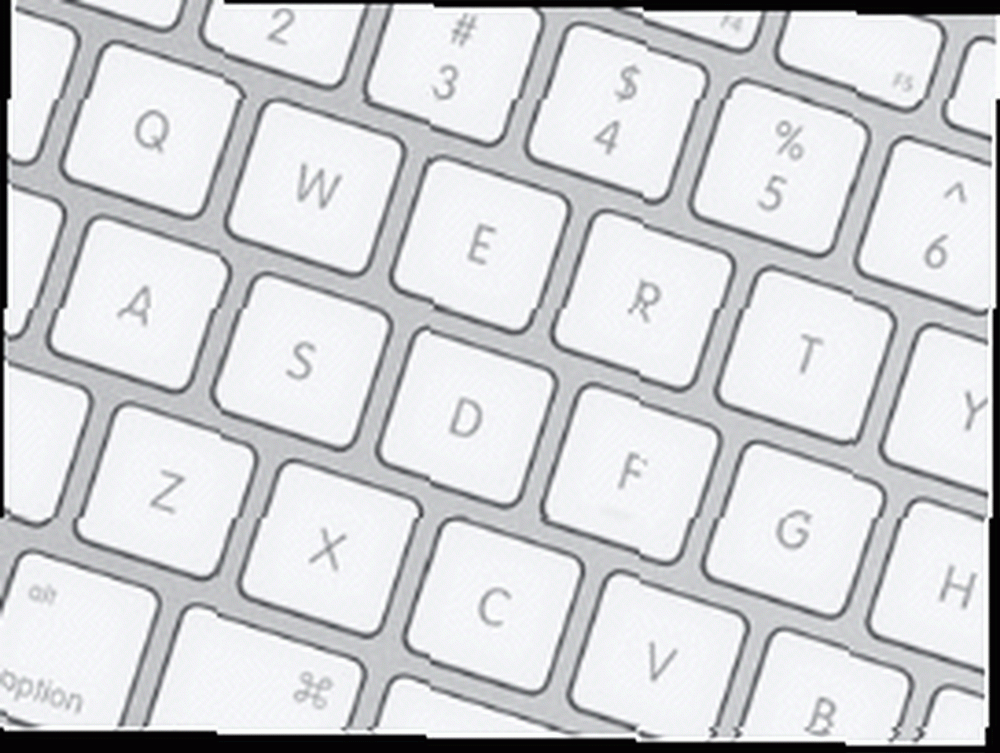 Jeśli czytałeś moje artykuły od dłuższego czasu, będziesz wiedział, że bardzo lubię skróty klawiaturowe. Ale jedyną rzeczą, która mi umykała do tej pory, była możliwość całkowitego porzucenia myszy i użycia klawiatury “Kliknij” na linki do stron. Teraz możesz, dzięki rozszerzeniu Firefox o nazwie “Przeglądanie bez myszy”.
Jeśli czytałeś moje artykuły od dłuższego czasu, będziesz wiedział, że bardzo lubię skróty klawiaturowe. Ale jedyną rzeczą, która mi umykała do tej pory, była możliwość całkowitego porzucenia myszy i użycia klawiatury “Kliknij” na linki do stron. Teraz możesz, dzięki rozszerzeniu Firefox o nazwie “Przeglądanie bez myszy”.
Będę szczery z góry i powiem, że na początku może być trochę irytujące. To również nie jest zbyt atrakcyjne wizualnie, jak widać poniżej. Ale jeśli będziesz go wytrwał i pracujesz z nim, zaczniesz zdawać sobie sprawę, że może to być dość przydatne narzędzie, które może zaoszczędzić czas, ponieważ nie musisz sięgać po mysz za każdym razem, gdy musisz kliknąć link.

Jak widać na zrzucie ekranu, działa to poprzez przypisanie numeru do każdego linku na stronie. Możesz wybrać jedną z opcji, aby te liczby były wyświetlane cały czas, lub możesz przełączać się między nimi, aby pojawiały się i znikały. Wybrałem ich włączanie i wyłączanie za pomocą kombinacji klawiszy CTRL + ALT. Następnie, gdy chcesz przejść do konkretnego linku, po prostu wpisz numer linku na klawiaturze, naciśnij “powrót” a twoja przeglądarka przeniesie Cię na tę stronę! Szybka, łatwa i nie wymaga myszy!
Jak to robi się trochę irytujące? Cóż, na początek, jeśli wybierzesz złą kombinację klawiszy, aby włączyć lub wyłączyć funkcję, możesz również przypadkowo włączyć tę funkcję, jeśli używasz tych klawiszy do czegoś innego. Na przykład początkowo wybrałem CTRL + ALT do przełączania, więc kiedy zrobiłem CTRL + ALT + DEL, aby uruchomić Menedżera zadań Windows, który również się włączył “Przeglądanie bez myszy”. Jeśli nacisnąłem klawisz ALT, a następnie naciśnij inny klawisz, aby wpisać symbol @, to również uruchomiło “Przeglądanie bez myszy” cecha. Musiałem więc zmienić kombinację klawiszy, aby to wszystko zatrzymać. Dlatego ostrożnie wybieraj kombinację klawiszy, gdy tylko zaczniesz inne procesy, Twój ekran nagle wypełni się cyframi!
Zauważyłem również, że niektóre inne strony są popsute pod względem projektowym, jeśli to rozszerzenie jest włączone. Czytnik Google nie reaguje zbyt dobrze “Przeglądanie bez myszy” na przykład. Zauważyłem jednak, że jeśli wyłączysz rozszerzenie, odśwież Google Reader, a następnie włącz ponownie rozszerzenie, wszystko znowu będzie w porządku. Wydaje się, że gdzieś jest błąd.
Jeszcze jedna rada - w opcjach, nie wybierać “Numpad należy używać wyłącznie do przeglądania bez myszy”. Jeśli to wybierzesz, klawiatura numeryczna zostanie zablokowana dla wszystkich innych funkcji, których potrzebujesz.
Jeśli jesteś fanem skrótów klawiaturowych, jest to rozszerzenie Firefox dla Ciebie! Kiedy już się do tego przyzwyczaisz, będziesz szperać między stronami, ręce będą rozmazane, a mysz będzie tam siedzieć, wyglądając na opuszczoną i zaniedbaną.











